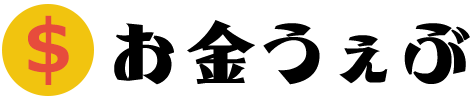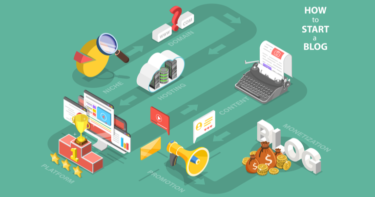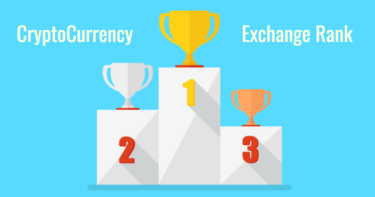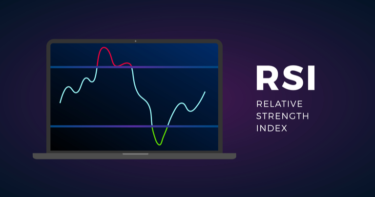- XMTradingの口座開設ってどうやればイイの?
- 口座開設のやり方をわかりやすく教えて欲しい
- 投資家情報の入力の仕方や注意点も知りたい
この記事では、XMTradingの口座開設(費用はかからない)のやり方などを画像つきで解説してます。
- 2019年より、資産80億円トレーダーからFXを学び続ける
- 愛用は海外FX MT4口座のXMTrading ※色々触った結果
- 給与を超える副業収入を、FXトレードに回して日々研究
- X(@shiokawa_t)でも発信。フォロワー17,000人超
- 著者のプロフィールページはこちら、連絡はこちらから
お読みいただくと、5分ほどで簡単にXMTradingの口座を開設することが可能です。
この記事の結論
- XMTradingの登録ページにてメールアドレスなどを登録
- XMTradingから届くメール内のボタンをクリックし認証
- 会員ページにて情報を入力+書類の画像をアップロード
手続きの内容は上記のとおり。
さっそくXMTradingの口座を開設したい人は下記のボタンから公式サイトへ、詳しい手順を確認したい人は本記事を読み進めてくださいね。
\13,000円の資金がもらえる!/
無料でXMの口座を開設
まずはXMTrading口座開設の4つ条件をご紹介!

XMTradingの口座開設を行うには条件をクリアしている必要があります。
結論、初めて口座開設を行う日本に在住の成人なら問題ありません。
具体的には、下記の4条件です。
- 年齢が満18歳以上である
- サービス対象の地域に居住している
- 身分証など必要書類を提出できる
- XMのリアル口座をまだ開設してない
念のため、最初に上記を確認しておいてくださいね。
XMTradingの口座開設の仕方・やり方をわかりやすく解説!

続いて本題です。XMTradingの口座開設の手順は以下の3つになります。
- XMTrading公式サイトで口座登録を行う
- XMTradingからのメールを確認し認証する
- 投資家情報などを入力し必要書類をアップ
なるべくコンパクトに、画像つきでわかりやすく解説していきますね。
①XMTrading公式サイトで口座登録を行う
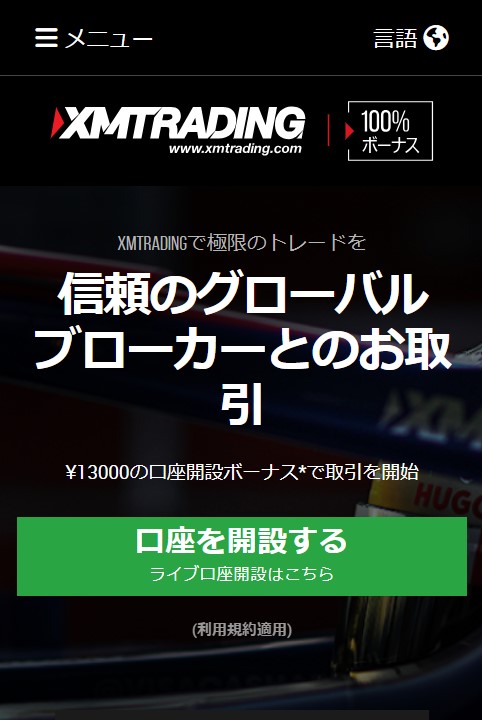
まずは以下のボタンよりXMTradingの公式サイトにアクセスして、「口座を開設する」ボタンをクリックしましょう。
\13,000円の資金がもらえる!/
無料でXMの口座を開設
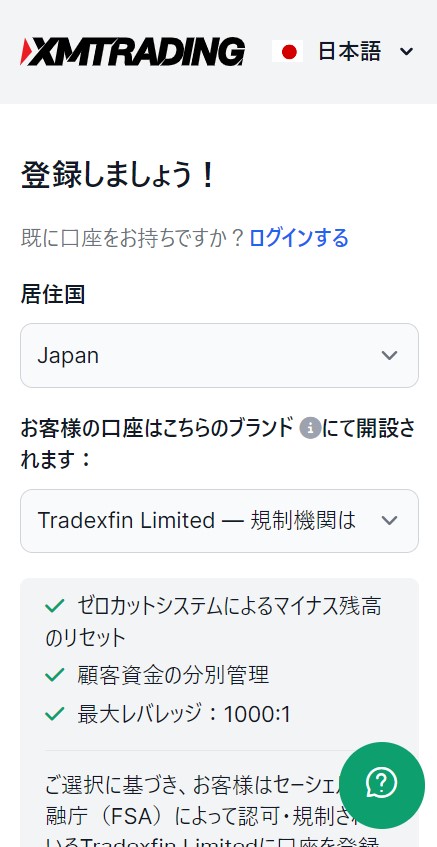
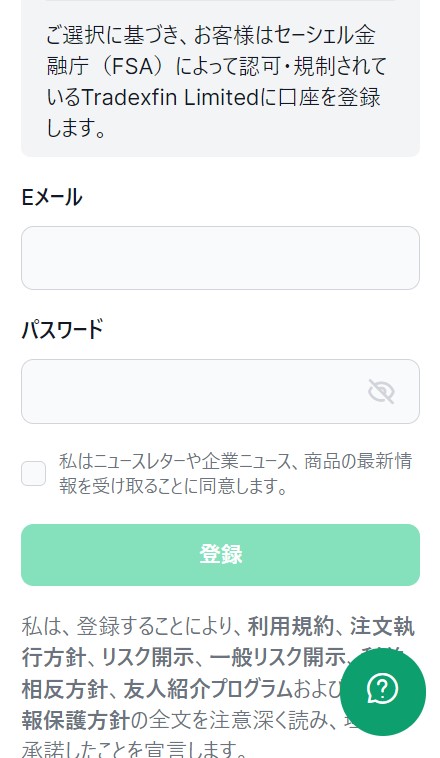
その後、必要事項を下記のとおり入力します。
- 居住国:JapanのままでOK
- お客様の口座のブランド:『Tradexfin Limited – FSA SD010によって規制』のままでOK
- Eメール:お好きなメールアドレス
- パスワード:入力欄で指定される条件(数字を1つ以上など)にそったお好きなパスワード
最後に「登録」ボタンをクリックすればOKです。
②XMTradingからのメールを確認し認証する
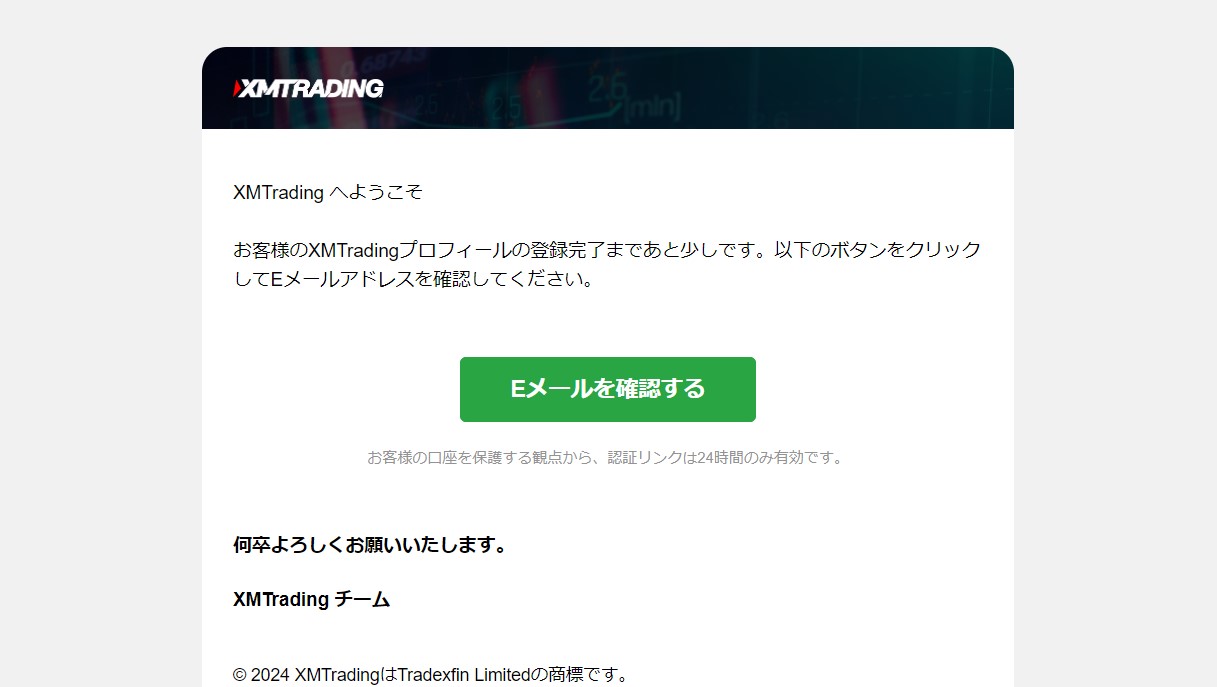
XMTradingから届いたメール内の「Eメールを確認する」ボタンをクリックすれば認証が完了!
自動的にXMTradingの管理画面にログインされます。
③投資家情報などを入力し必要書類をアップ
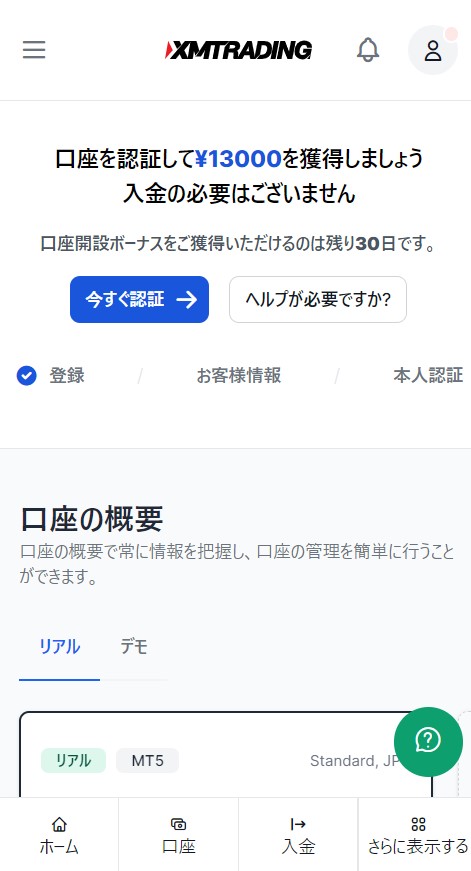
自動的にログインされたら、「今すぐ認証」ボタンをクリックします。
その後のステップは下記のとおりです。
- ステップ1:お客様情報の入力
- ステップ2:投資家情報の入力
- ステップ3:必要書類アップロード
それぞれを画像つきで見ていきましょう!
ステップ1:お客様情報の入力
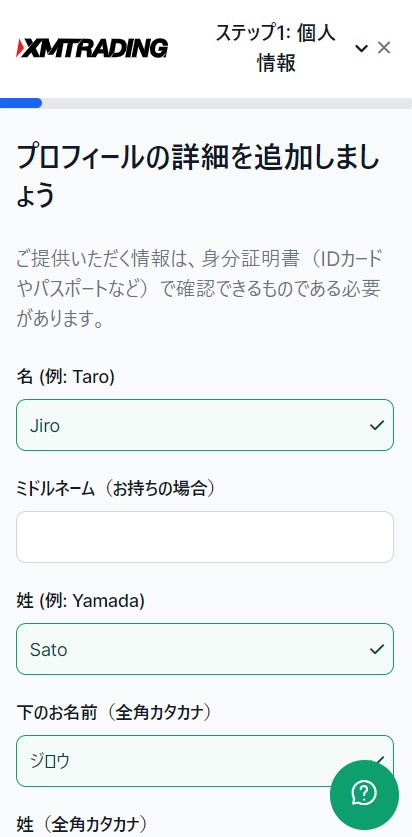
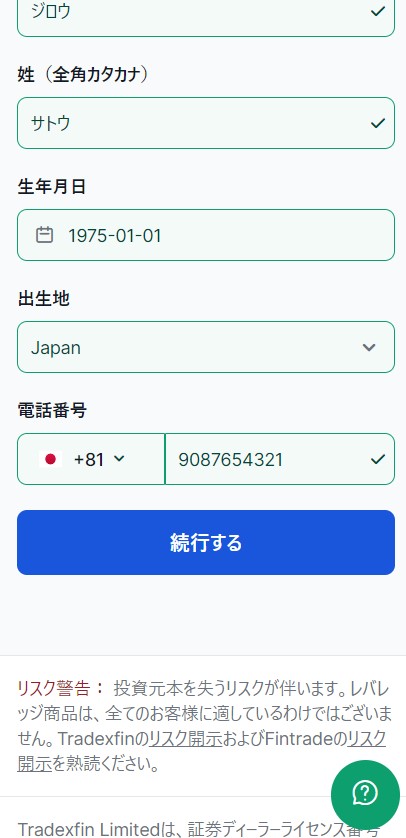
- 名(例:taro):例のとおりローマ字で
- ミドルネーム:空白でOK
- 姓(例:Yamada):例のとおりローマ字で
- 下のお名前(全角カタカナ):指定のとおりカタカナで
- 姓(全角カタカナ):指定のとおりカタカナで
- 生年月日:カレンダーから選択
- 出身地:Japan
- 電話番号:+819087654321
※『+81』のあとは最初の『0』を省略
以上が入力できたら「続行する」ボタンをクリックして、次に進みます。
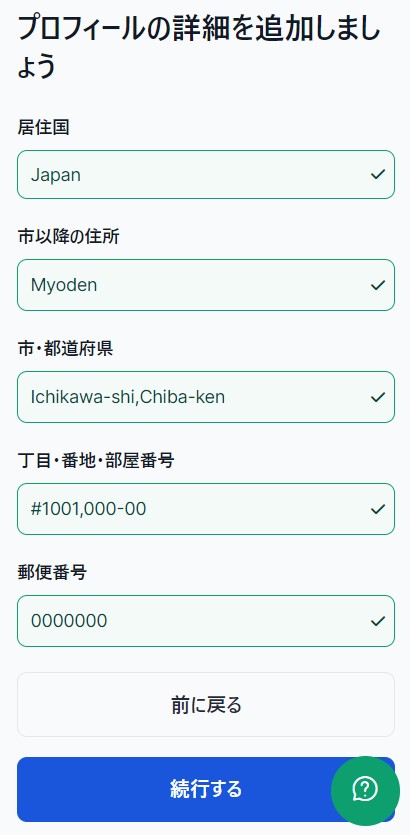
住所は英語で入力する必要があります。
以下の住所英語変換サイトが便利なので利用しましょう。
このサイトで変換した英語をコピペすればOKです。
(※多少変な英語になっても、XMTrading側で補正してくれるので問題無し)
- 居住国:Japan
- 市以降の住所:英語表記で(例:Myoden)
- 市・都道府県:英語表記で(例:Ichikawa-shi,Chiba-ken)
- 丁目・番地・部屋番号:英語表記で(例:#1001,000-00』※#1001は部屋番号)
- 郵便番号:ハイフンなし(例:0000000)
入力が完了したら「続行する」ボタンをクリック!
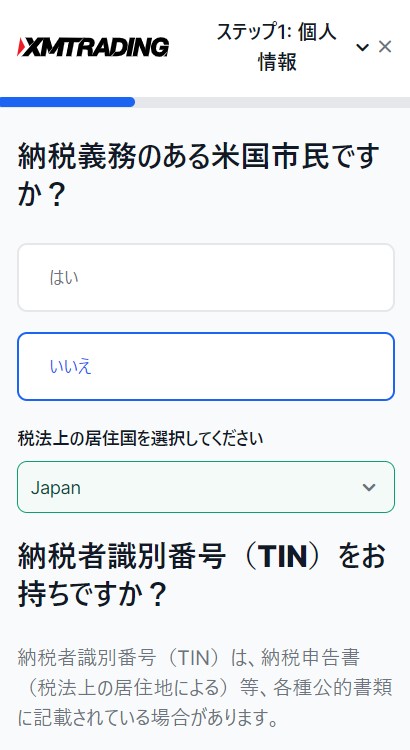
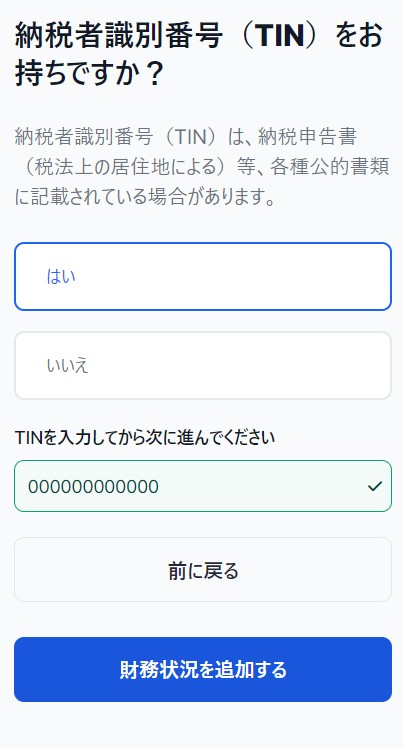
- 納税義務のある米国市民ですか?:「いいえ」を選択でOK
- 納税者識別番号(TIN)をお持ちですか?:
マイナンバーカードを持っていれば「はい」を、持っていなければ「いいえ」を選択
上記の入力が完了したら、「財務状況を追加する」ボタンをクリックしましょう。
ステップ2:投資家プロフィールの入力
続いての投資家情報の入力ですが、別に口座開設の審査とかでは無いので、ざっくり答えておけば問題ありません。
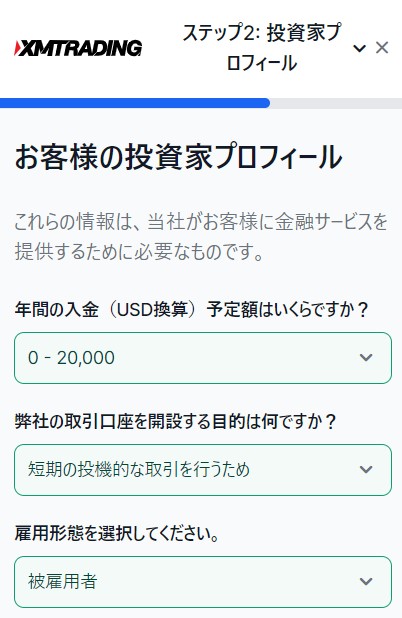
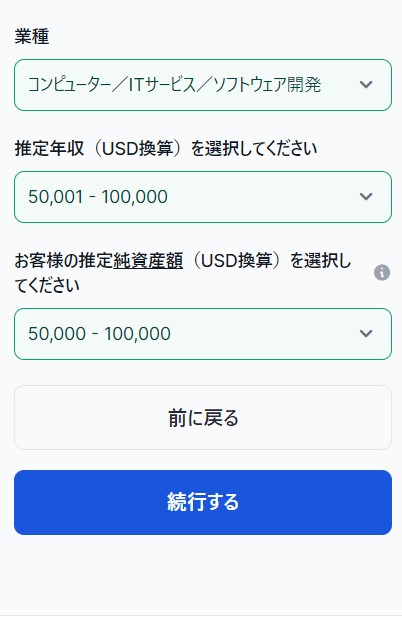
- 年間の入金(USD換算)予定額はいくらですか?:XMTradingに入金する予定の金額を選択
- 弊社の取引口座を開設する目的は何ですか?:該当の項目を選択
- 雇用形態を選択してください。:該当の項目を選択
- 業種:該当の項目を選択
- 推定年収(USD換算)を選択してください:該当の項目を選択
- お客様の推定純資産額(USD換算)を選択してください:該当の項目を選択
入力が完了したら「続行する」ボタンをクリックです!
ステップ3:書類の確認
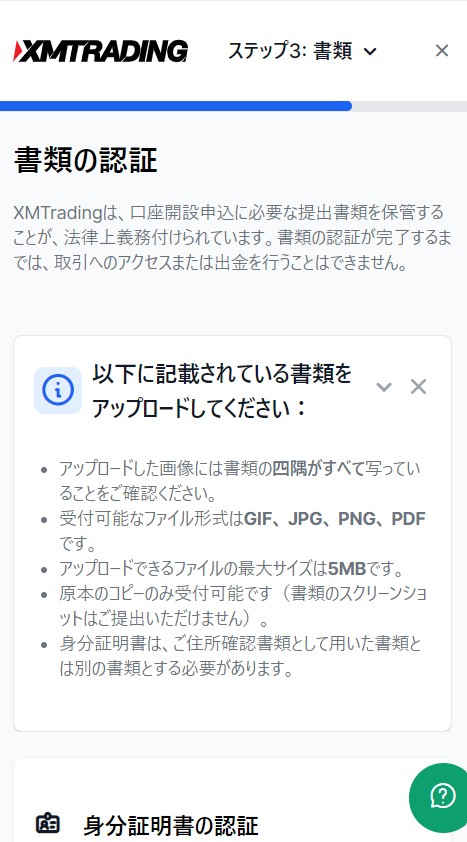
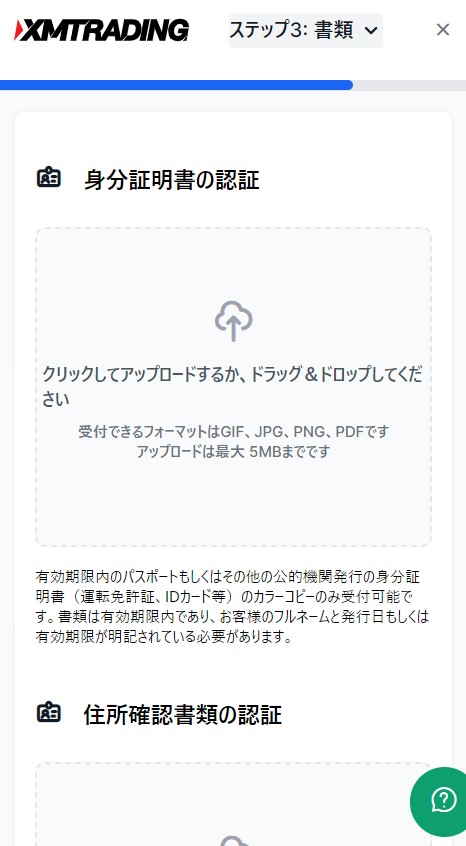
最後に必要な書類の提出です。
次の2点を撮影した写真をアップロードしましょう。
- ①身分証明書:
運転免許証・マイナンバーカード・パスポートのどれか1点 - ②住所確認書類:
保険証・公共料金明細・住民票・電話明細・クレジットカード明細などからどれか1点
上記2点のアップロードが完了したら、「書類をアップロードする」ボタンをクリックします。
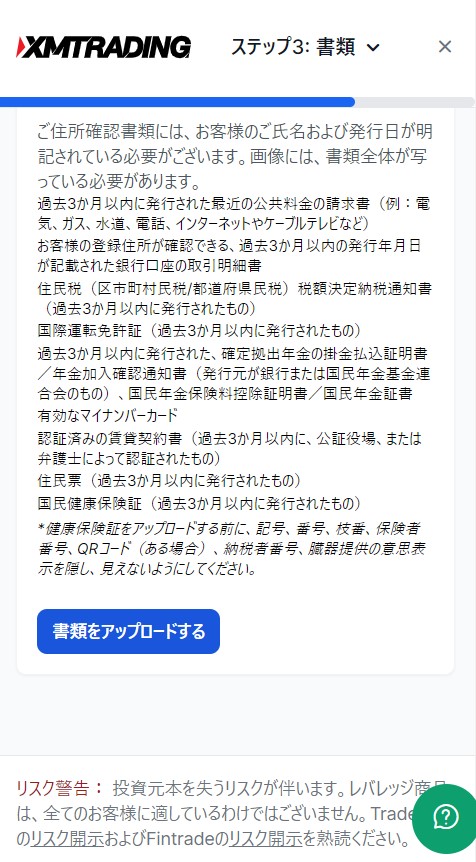
「書類をアップロードしました!」と表示されれば口座の開設は完了です。
以上の手順を参考に、今すぐ下記のボタンからXMTradingの公式サイトにて登録を開始してくださいね。
\13,000円の資金がもらえる!/
無料でXMの口座を開設
XMTrading口座開設時の注意点などに関する質問に回答
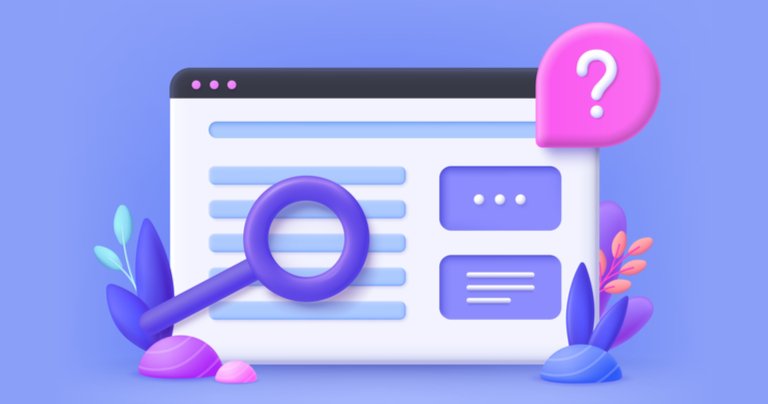
続いては、XMTrading口座開設の注意点などに関して、よくある質問に答えます。
まだ口座の開設に不安のある人はチェックしてくださいね。
投資家情報の入力の内容はXMTradingの口座開設の審査に影響するんですか?
いいえ。口座開設の書類審査に影響はありません。
ですので、あまり構えずに入力いただいて問題ありません。
XMTrading口座開設の書類審査はどのくらい時間がかかるんですか?
XMTrading側の書類審査は通常30分から2時間程度になります。
とはいえ、最大で24時間かかる場合もあるようです。
XMTradingへの口座開設ボーナス請求はどうやるんですか?
XMTrading会員ページにログインして、「今すぐボーナスを請求」ボタンをクリックします。
その後、「認証コードを電子メールに送付」ボタンをクリックするとメールアドレスに認証コードが届きますので、そのコードを入力すればOKです。
なおXMTrading公式サイトの「プロモーション」ページにも詳細が記載されています。
MT5やMT4のダウンロードって、どこから行うんですか?
XMTrading公式サイトの『取引プラットフォーム』ページから行います。
上記ページに『Windows版MT5』『Mac版MT5』などの詳細ページに遷移できるメニューがあり、遷移したら『ダウンロードボタン』をクリックしてください。
どうやって資金をXMTrading口座に入金するんですか?
『クレジットカード決済』『銀行送金』『オンラインウォレット』のどれかを使って入金可能です。私はクレカと銀行振込を使ったことがあります。
クレカだと手数料がかからない上に即時反映されるというメリットがありますが、出金の手続きがちょいメンドくさいです。
一方で銀行送金の場合は1万円未満だと手数料がかかったり即時反映はできないものの、出金が楽というメリットがあります。
オンラインウォレットについては、使ったことが無いので何とも言えないです。
【まとめ】さっそくXMTradingで口座開設してトレードを開始しよう

以上、XMTradingの口座開設方法について解説しました。
もう一度、要点ををまとめると次のとおり。
- XMTradingの登録ページにてメールアドレスなどを登録
- XMTradingから届くメール内のボタンをクリックし認証
- 会員ページにて情報を入力+書類の画像をアップロード
- 念のため、XMTrading口座開設のための4つの条件に注意
XMTradingは海外FXサービスで人気・安全性ともにNo.1です。
ステマ無しで使いやすいので、慣れると日本のサービスにはもう戻れませんよ。
XMTradingって海外FXは怪しい詐欺なの?安全性がやばいってこと無く大丈夫なの?実際の利用者たちの口コミ・評判を教えて […]
口座開設手続きは早い人なら5分もかからないと思います。
さっそく開設して快適なトレードライフを楽しみましょう。
\13,000円の資金がもらえる!/
無料でXMの口座を開設
このページを閉じたら、さっそく手を動かしてみていただければと思います。なぜなら行動こそが、あなたの人生を変えるからです。